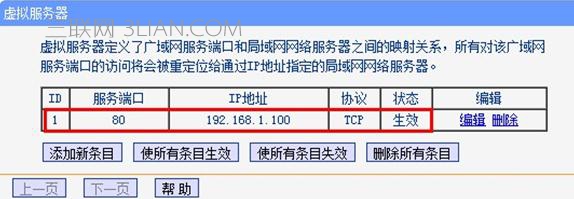小编给大家整理了TP-link路由器端口映射的设置教程,一起来学习tplink路由器端口映射
1、登陆到Web管理界面:在浏览器里面输入192.168.1.1(TP-link路由器默认管理地址),然后按回车键---->输入用户名和密码(默认都是admin),点击“确定”进行登陆。
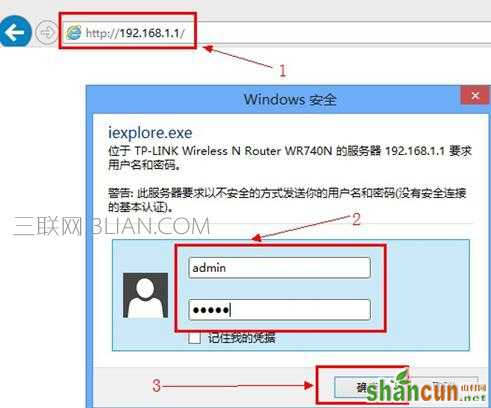
tplink路由器端口映射
2、进入“虚拟服务器”设置界面:在TP-link路由器的管理界面点击“转发规则”
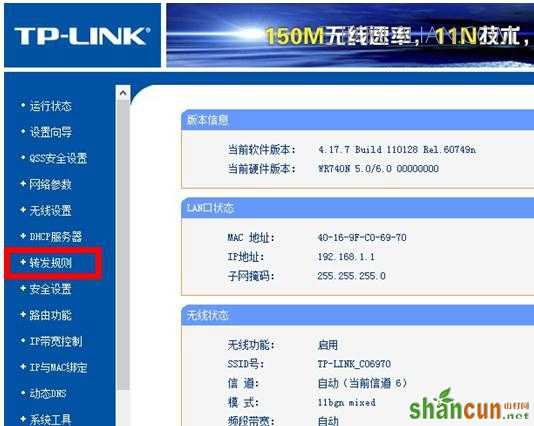
然后在“转发规则”下面点击“虚拟服务器”

3、设置端口映射:其实设置端口映射就是在TP-link路由器的虚拟服务器下面添加一条新条目,点击“添加新条目”

在“服务端口号”后面填写80---->在“ip地址”后面填写192.168.1.100---->协议选择“TCP”---->状态后面选择“生效”---->点击“保存”。(如果需要把多个端口好映射到同一个内网ip地址上,只需要在“服务端口号”后面填写一个端口的范围就是了,例如需要把21、53、80、110等端口映射到192.168.1.100,只需要在“服务端口号”后面填写21-110即可,其它的设置不便。)
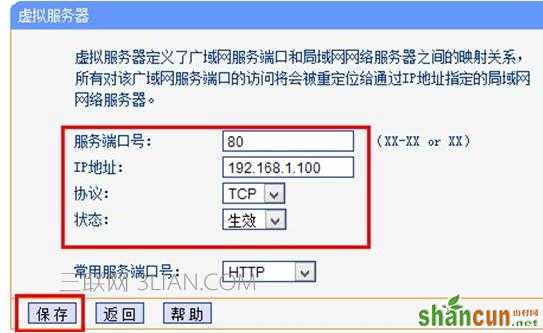
在虚拟服务器界面可以查看到刚才设置端口映射已经生效了,如图: